
Edmund Richardson
0
2853
684
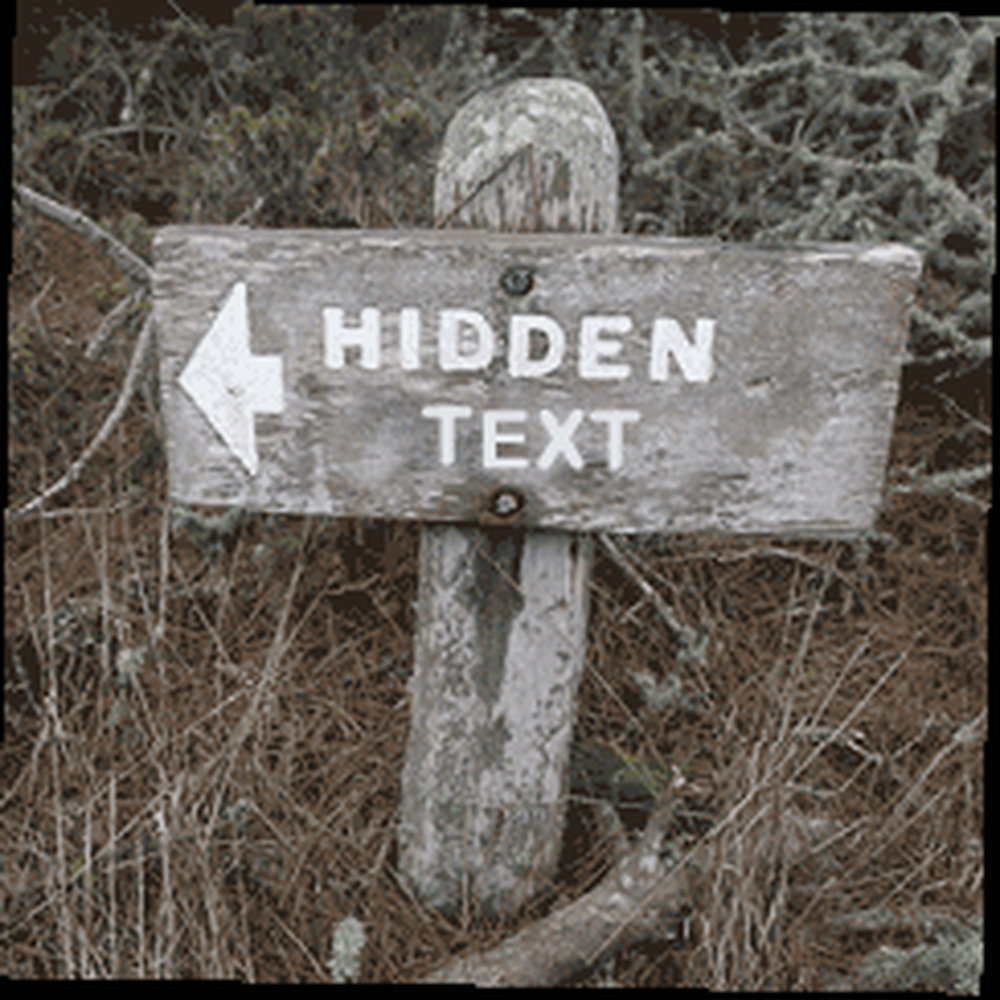 Czasami to, co ukrywamy, jest ważniejsze niż to, co ujawniamy. Zwłaszcza dokumenty zawierające poufne informacje, niektóre rzeczy powinny być “˜tylko dla niektórych oczu ”. Takie scenariusze są dość powszechne, nawet dla bardziej niejawnych wśród nas.
Czasami to, co ukrywamy, jest ważniejsze niż to, co ujawniamy. Zwłaszcza dokumenty zawierające poufne informacje, niektóre rzeczy powinny być “˜tylko dla niektórych oczu ”. Takie scenariusze są dość powszechne, nawet dla bardziej niejawnych wśród nas.
Chcesz pokazać komuś list napisany w MS Word, ale chcesz zachować prywatność niektórych treści; lub jest to oficjalny list, w którym część ma krytyczne dane. Tak ważne jak te dwa, najczęstszym zastosowaniem może być normalne zadanie drukowania. Wiele razy musimy drukować różne wersje dokumentu, jedną kopię dla jednego zestawu oczu i inne dla innych zestawów.
Zamiast tworzyć wiele kopii, a tym samym wiele zadań drukowania, co byśmy zrobili z tego samego dokumentu? To też bez kłopotu z powtarzalnym cięciem i wklejaniem.
Możemy to zrobić za pomocą prostej funkcji w MS Word - to się nazywa Ukryty i pokażę, jak używać go do ukrywania tekstu w programie Microsoft Word 2007. Jest to prosty proces jednego kliknięcia.
- Otwórz dokument, nad którym chcesz pracować. Poniższy zrzut ekranu pokazuje stan przed, tj. Przed aktywacją Ukryty cecha.
- Wybierz tekst, który chcesz ukryć przed wścibskimi oczami. Kliknij prawym przyciskiem myszy i wybierz Czcionka opcja z menu kontekstowego.
- Pod Ruchomości, zaznacz pole wyboru przeciwko Ukryty. Kliknij dobrze.
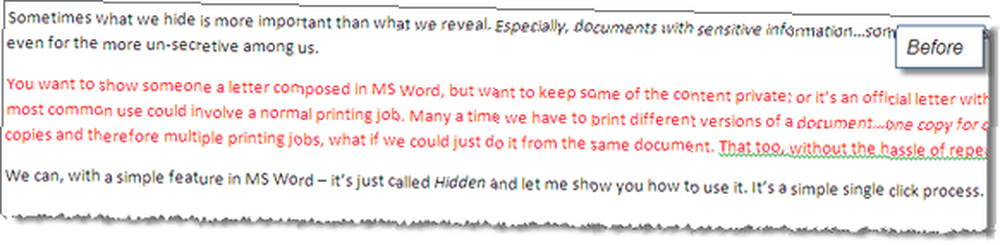
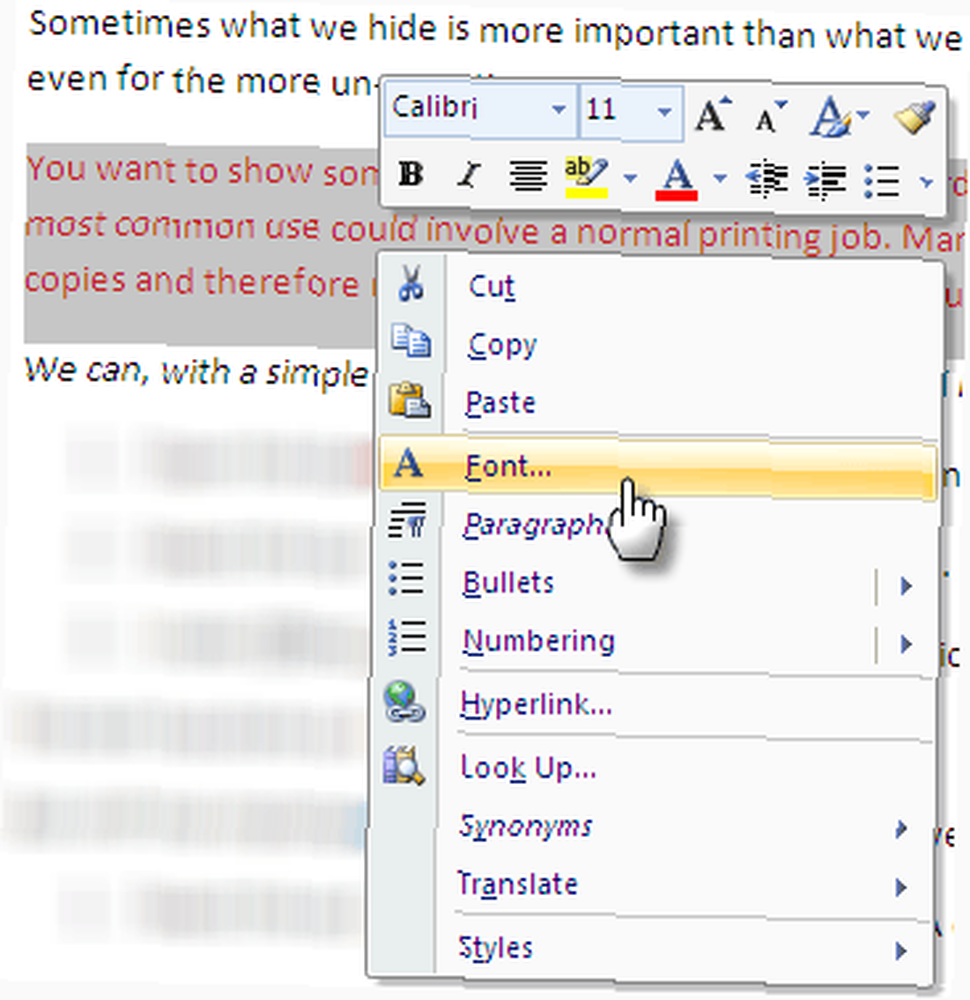
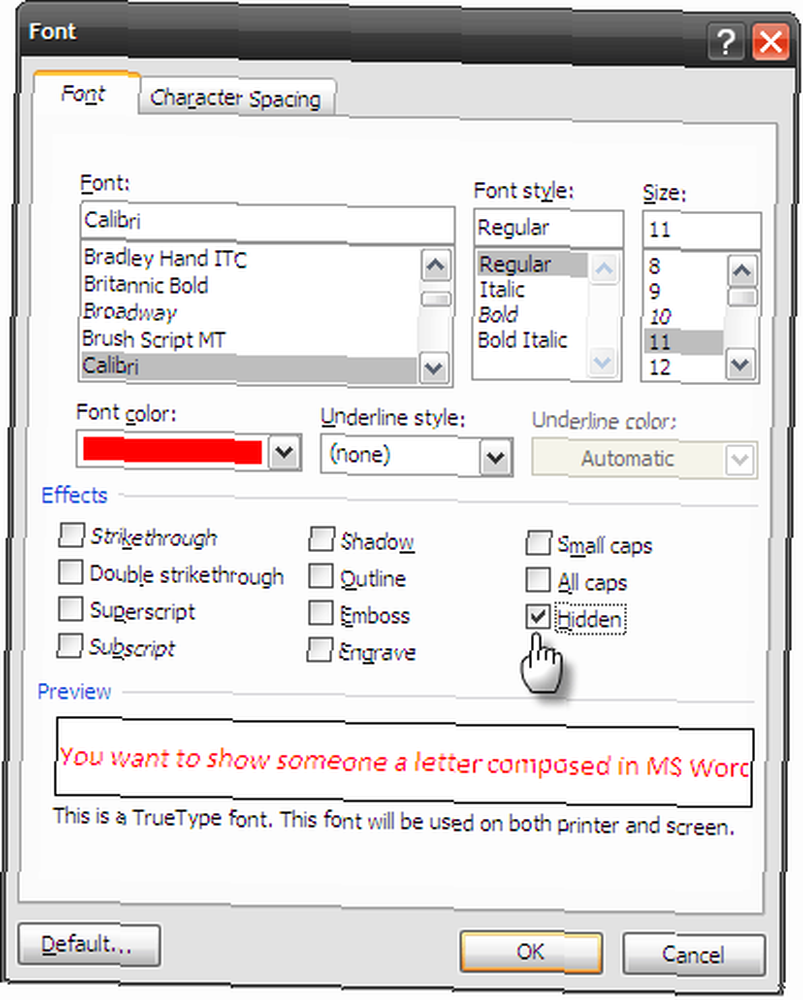
Tekst wykonał akt Houdini.

Ale jak ważna część jest niewidoczna dla oka, jak ją odzyskać? Houdini zwykle często pojawiał się dramatycznie, funkcja Ukryty MS Word nie do końca pasuje, ale jest bardzo łatwa.
- Wybierz cały dokument za pomocą Wybierz wszystko (Ctrl-A lub Pasek narzędzi - Edycja - Wybierz - Wybierz wszystko). Kliknij prawym przyciskiem myszy i wróć do Czcionka opcja ponownie z menu kontekstowego.
- The Ukryty ustawienie jest stałe i aktywne. Kliknij go raz, aby wyświetlić znacznik wyboru. Kliknij ponownie, aby usunąć zaznaczenie i odkryć całą zawartość. Kliknij dobrze aby wyjść i ujawnić treść.
- Uwaga: Istnieje inny sposób ujawnienia ukrytej treści. Kliknij na Przycisk pakietu Office - Opcje programu Word - Wyświetlanie. Kliknij na Ukryty znacznik formatowania tekstu pod Zawsze pokazuj te znaki formatowania na ekranie. Każdy ukryty tekst w dokumencie jest ujawniony podkreślony znacznikiem.
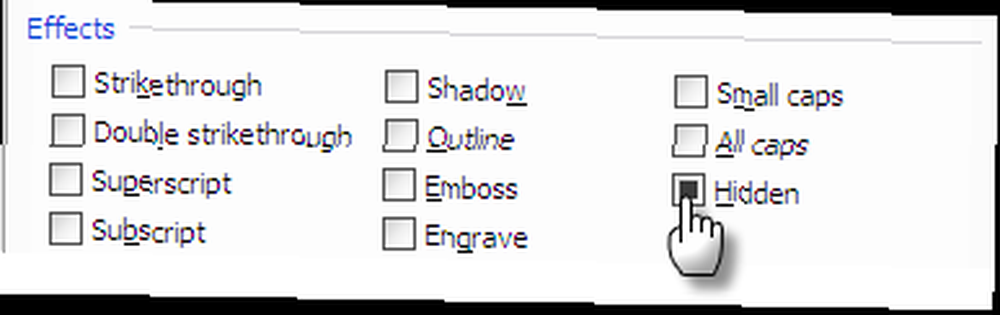
Tak więc za pomocą jednego przełącznika ustawienia możesz selektywnie ukryć bloki tekstu, wydrukować dokumenty, a następnie ponownie odkryć tekst. To świetnie, ale co, jeśli musisz wysłać dokument do kogoś z ukrytą treścią? Następnie musimy cofnąć się do Chroń dokument funkcja MS Word dla większego bezpieczeństwa ironclad.
Chroń dokument to funkcja bezpieczeństwa, która zapobiega modyfikacji dokumentu tekstowego, chyba że autor na to zezwoli. Aby rozpocząć ochronę, kliknij Przejrzeć i przejdź do Ochraniać zgrupuj i wykonaj następujące kroki.
- Kliknij Chroń dokument - Ogranicz formatowanie i edycję.
- Przećwicz i kliknij Ogranicz formatowanie do wybranych stylów - Ustawienia pod Ograniczenia dotyczące formatowania.
- w Ograniczenia dotyczące formatowania wybierz Żaden zabronić formatowania stylów.
- Kliknij dobrze a następnie sprawdź przeciwko Zezwalaj tylko na tego typu edycję w dokumencie i pozostań włączony Bez zmian (tylko do odczytu) w menu rozwijanym.
- Aby włączyć ochronę, kliknij Rozpocznij egzekwowanie i podaj hasło, aby zabezpieczyć dokument. Teraz możesz przesłać ten dokument innym osobom z ukrytym tekstem i zabezpieczonym przed zmianami.
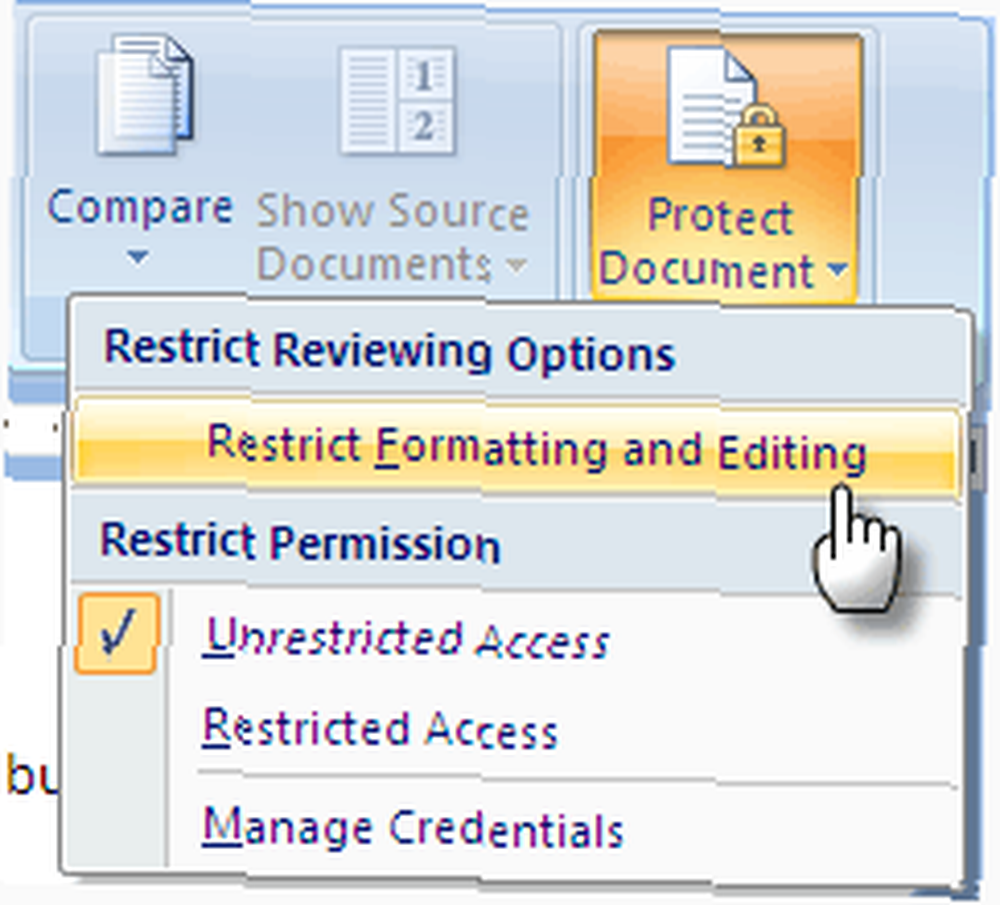



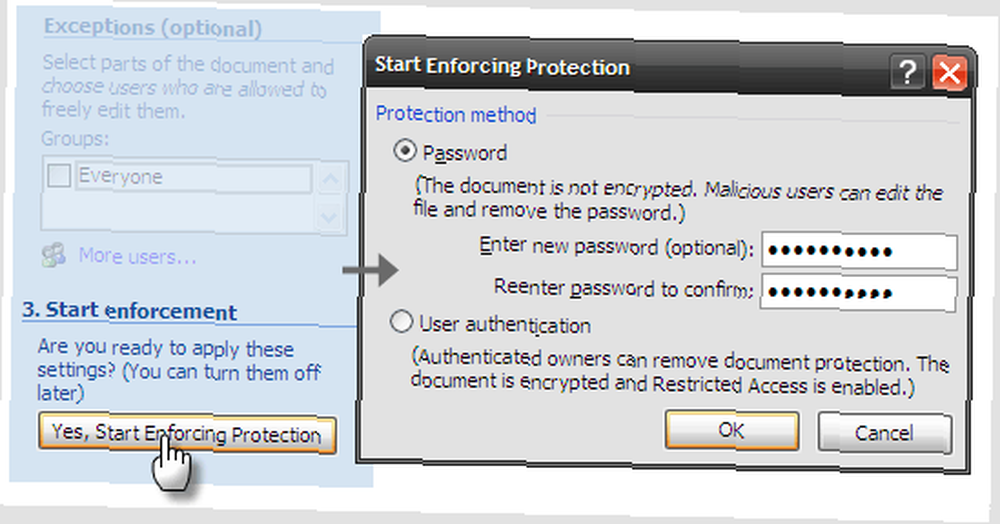
Ukryty tekst jako element sterujący formatowaniem jest zwykle bardziej przydatny w przypadku szybkich zadań drukowania niż jako tajne urządzenie maskujące.
Chociaż tego drugiego można również użyć twórczo. Pomyśl o szkolnych quizach z ukrytymi odpowiedziami. Osobiście używam go do ukrywania i odkrywania sekcji podczas pisania. Czasami pomaga mi zrozumieć przepływ i długość (liczbę słów) bez konieczności usuwania jakiejkolwiek sekcji.
Czy używasz tej funkcji do ukrywania tekstu? W jaki sposób”¦lub pozostało ukryte i nieużywane?
Zdjęcie kredytowe: CarbonNYC











